생강 2.7.53.0

Ginger는 무료 맞춤법 및 문법 검사기입니다.
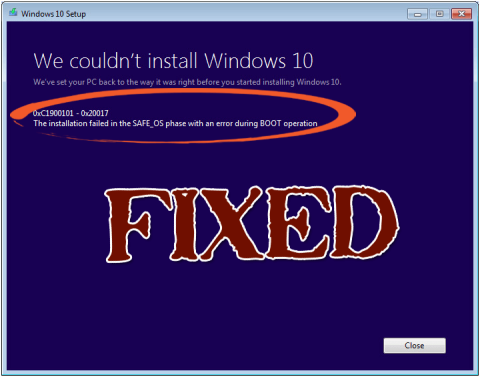

"Windows 10 0XC190010 – 0x20017을 설치할 수 없습니다" 오류가 발생 합니까 ? BOOT 작업 전체에서 이 오류가 발생하여 SAFE_OS 단계에서 Windows 10 설치에 실패했습니다.
일반적으로 0x1900101 – 0x20017 오류는 사용자가 Windows 7 PC 를 Windows 10 으로 업그레이드하려고 할 때 발생 하지만 이 오류는 Windows 8 또는 Windows 8.1 PC에서도 발생하는 것으로 보이므로 Windows 7에만 국한되지 않습니다.
이 오류 0x1900101 – 0x20017은 사용자가 미디어 생성 도구를 사용하여 Windows 10 설치를 시작할 때 나타납니다. 프로세스는 100%에 도달하고 Windows가 재부팅을 시도하면 진행 없이 Windows 로고에 걸리거나 컴퓨터가 재부팅됩니다. 이전 Windows 버전으로.
PC 를 다시 시작 하거나 PC를 강제 종료 하면 "Windows 10 0XC190010 – 0x20017을 설치할 수 없습니다" 라는 오류 메시지가 표시 되며 부팅 작업 중 오류가 발생하여 SAFE_OS 단계에서 설치에 실패했습니다.
이 오류를 해결할 수 있는 몇 가지 수정 사항이 아래에 나와 있습니다. 이 기사를 통해 결론을 내리고 주어진 수정 사항을 하나씩 적용하십시오.
"Windows 10 0XC190010 – 0x20017을 설치할 수 없습니다" 수정 방법
참고 1: – Windows 10 설치 파일이 이미 C 드라이브에 있으므로 Windows 10 설치 파일을 다운로드하지 마십시오. C:/ 드라이브 에 $Windows.~BT 및 $Windows.~WS 라는 두 개의 폴더가 있어야 합니다 . Windows 10 설치 파일은 $Windows.~WS에서 사용할 수 있습니다. 아래 주어진 이미지를 참조하십시오.
참고 2:- 또한 외부 하드 드라이브, 네트워크 USB 동글과 같은 USB 저장 장치, 외부 USB 장치 등을 제거하십시오.

수정 1: Windows PC에서 복원 지점 만들기
시작 버튼 클릭 - > 검색 상자 로 이동하여 복원 지점 입력 -> 목록에서 복원 지점 생성 옵션을 클릭하고 Windows가 복원 지점을 생성할 때까지 기다립니다.
그리고 0xc19001-0x20017 Windows 10 오류가 해결되었는지 확인하십시오.
수정 2: Broadcom Bluetooth 및 무선 네트워크 드라이버 제거 또는 제거
Windows 7 또는 Windows 8.1 PC의 Broadcom 드라이버는 Windows 10과 호환되지 않으므로 Bluetooth 및 무선 네트워크 드라이버를 제거해야 합니다. 이렇게 하려면 다음 단계를 따르십시오.

수정 3: BIOS에서 무선 옵션 비활성화
이렇게 하려면 먼저 모든 프로그램을 닫고 PC를 종료하십시오.
PC를 종료한 후 전원 버튼을 눌러 PC를 다시 시작하고 F2 키를 눌러 BIOS 설정을 불러옵니다. BIOS 설정 에 들어간 후 아래 주어진 변경 사항을 적용하십시오.



모든 수정 사항을 저장한 후 BIOS 설정을 종료합니다(변경 사항을 저장하려면 F10 키를 누르십시오).
수정 4: 추가 RAM 제거
PC에 RAM을 추가했다면 제거하십시오. 일반 사용자에게는 조금 어렵습니다. CPU 캐비닛을 연 다음 추가된 RAM을 제거해야 합니다. 추가 RAM이 있는 랩톱이 있는 경우 하드웨어 전문가에게 문의해야 합니다.
수정 5: PC를 재부팅하고 설치 프로그램을 실행합니다.
위에 제공된 모든 단계를 실행한 후 이제 시스템을 재부팅해야 합니다. PC 재기동 후 C:\$Windows.~WS\Sources\Windows 폴더로 이동하여 Setup.exe 파일을 실행합니다. 그러면 Windows 10 설치 프로세스가 시작됩니다.

Windows 10 의 부팅 가능한 USB 장치 또는 디스크가 있는 경우 Windows 10 을 새로 설치할 수 있습니다.
참고: – 새로 설치를 실행하는 경우 먼저 PC를 Windows 10으로 업그레이드하지 마십시오. 그러면 Windows 10이 무료로 정품 인증되지 않으며 제품 키를 구입해야 할 수 있습니다.
수정 6: 레지스트리 설정 변경
Windows 10 설치 중에 오류 0xC1900101 또는 0x20017이 발생하면 이 문제가 레지스트리에 연결되었을 수 있습니다. 다음 단계에 따라 레지스트리를 수정하여 이 오류를 수정하십시오.


내보내기 범위 로 모두 를 선택한 다음 파일 이름을 입력합니다. 위치를 선택하고 저장 을 클릭 합니다.
이제 레지스트리 백업이 있으므로 변경할 수 있습니다.

Ring = WIF
RingBackup = WIS or Enabled
EnablePreviewBuilds = 2
BranchName = TH1
UserPreferredBranchName = TH1
레지스트리에서 필요한 변경을 수행한 후 레지스트리 편집기를 닫고 PC를 다시 시작하십시오. 이제 " Windows 10을 설치할 수 없습니다 " 문제가 해결 되었는지 확인하십시오 .
0xc1900101 – 0x20017 오류를 수정하는 자동 솔루션:
기술적으로 발전되지 않았고 수동 방법을 수행하기가 까다롭다고 생각되면 PC 복구 도구를 실행해 보십시오. 이 도구는 0x1900101 – 0x20017 오류를 자동으로 스캔, 감지 및 수정합니다.
PC를 Windows 10으로 업그레이드하거나 Windows 10을 새로 설치한 후 PC 성능이 저하될 수 있습니다. 이를 피하기 위해 Windows 시스템을 빠르게 만드는 고급 기능 이 많이 포함된 이 도구가 있습니다.
이 도구는 Windows 10의 설치 오류를 수정할 뿐만 아니라 DLL 오류, 레지스트리 오류 , 게임 오류 와 같은 모든 종류의 PC 관련 문제 및 오류를 수정하고 손상 및 손상된 파일을 복구합니다.
다양한 설치 오류를 수정하기 위해 PC 복구 도구 받기
결론
그게 다야!!! 0xc1900101 – 0x20017 오류를 해결하는 방법에 대한 충분한 정보를 제공했습니다. 이제 여러분이 노력을 기울이고 솔루션을 적용하여 ' Windows 10을 설치할 수 없습니다. safe_os 단계에서 설치에 실패했습니다 ' 오류를 제거할 차례입니다.
수동 솔루션을 수행한 후 설치 오류가 해결됩니다.
이 기사가 문제를 해결하는 데 도움이 되었기를 바랍니다. 이 외에도 질문할 제안이나 질문이 있는 경우 아래 의견 섹션에서 공유할 수 있습니다.
Ginger는 무료 맞춤법 및 문법 검사기입니다.
블록스는 초등학교 3학년 학생들의 감지 능력과 시력 능력을 연습할 수 있는 지적 게임으로, 교사들이 IT 교육 지원 프로그램에 포함시키고 있습니다.
Prezi는 온라인과 오프라인 모두에서 디지털 프레젠테이션을 만들 수 있는 무료 애플리케이션입니다.
Mathway는 기기에 내장된 계산기보다 더 복잡한 도구가 필요한 모든 수학 문제를 해결하는 데 도움을 줄 수 있는 매우 유용한 앱입니다.
Adobe Presenter는 Microsoft Windows 플랫폼에서 Microsoft PowerPoint 플러그인으로 사용할 수 있도록 Adobe Systems에서 출시한 e-Learning 소프트웨어입니다.
Toucan은 교육 기술 플랫폼입니다. 일상적인 웹사이트를 탐색하면서 새로운 언어를 배울 수 있습니다.
eNetViet은 부모와 자녀가 공부하는 학교를 연결하여 자녀의 현재 학습 상황을 명확하게 이해할 수 있도록 도와주는 애플리케이션입니다.
듀오링고 - 무료로 언어 배우기, 간단히 듀오링고는 다양한 언어를 배우고 연습할 수 있는 교육 프로그램입니다.
RapidTyping은 타이핑 속도를 향상시키고 철자 오류를 줄이는 데 도움이 되는 편리하고 사용하기 쉬운 키보드 교육 도구입니다. 다양한 수준으로 구성된 수업을 통해 RapidTyping은 기존 기술을 입력하거나 향상시키는 방법을 가르쳐줍니다.
MathType은 개발자 Design Science(Dessci)의 대화형 방정식 소프트웨어로, 이를 통해 워드 프로세싱, 프레젠테이션, eLearning 등에 대한 수학적 표기법을 생성하고 주석을 달 수 있습니다. 이 편집기는 TeX, LaTeX 및 MathML 문서 생성에도 사용되었습니다.








